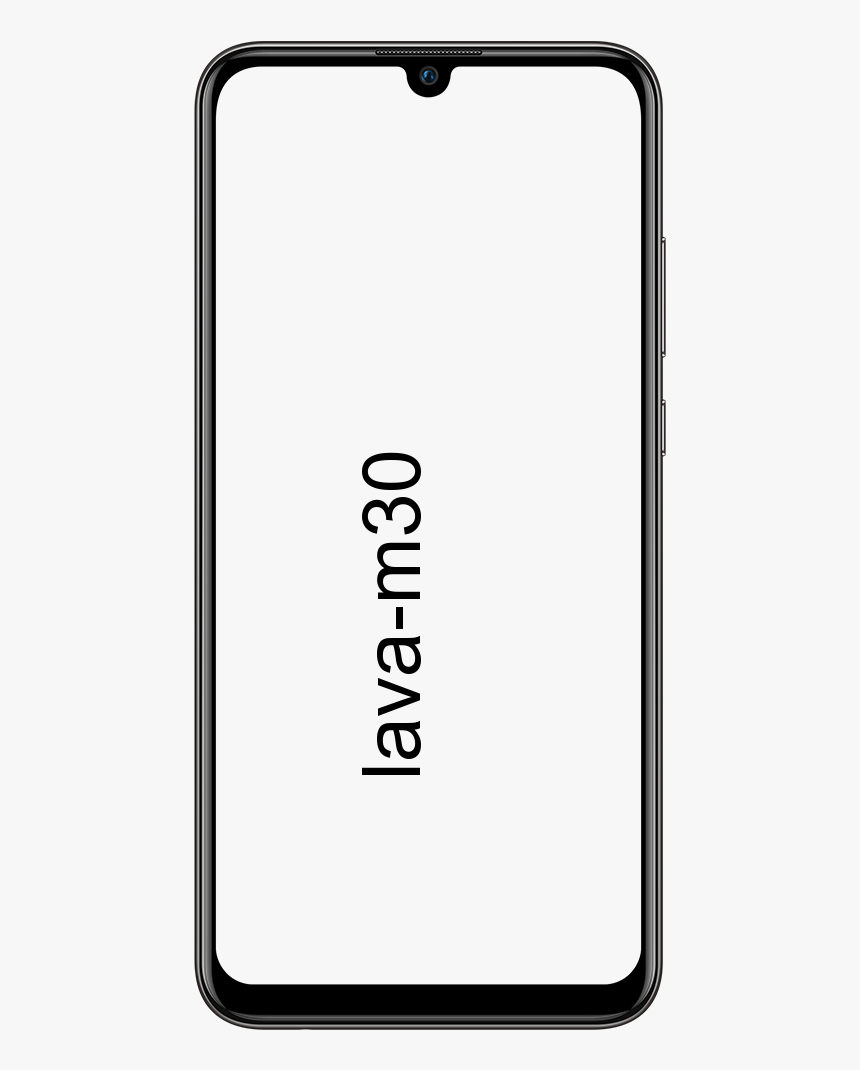Panduan Pengguna mengenai Cara Memasang Alat Flash Odin
Pasang Alat Flash Odin: Alat Odin aka Samsung Flash Tool membolehkan pengguna mem-flash firmware, pemulihan, dan ROM tersuai pada peranti Galaxy mereka. Oleh itu, Sekiranya anda ingin memuat naik ROM Stok / Firmware pada telefon pintar Samsung anda, maka anda perlu memasang Odin. Walau bagaimanapun, Odin adalah alat flash untuk peranti Galaxy Android seperti Samsung Galaxy A50, J7, A70, J7 Prime, S9, S10, Note 10, dll. Di sini anda boleh Muat turun Alat Flash Odin untuk memuat turun Samsung Firmware. Dalam panduan ini, anda juga akan mengetahui cara menggunakan alat Odin pada Windows.
Alat flash Odin juga tersedia untuk platform Windows, Ini bermaksud ia berfungsi pada Windows 7, 8 dan 10. Oleh itu, untuk menggunakan Odin penggunaan PC adalah penting. Tetapi setelah anda memasang TWRP pada peranti Galaxy menggunakan Odin maka anda tidak perlu lagi menggunakan Odin. Namun, Odin dapat digunakan untuk menyelesaikan masalah boot loop masalah lain pada peranti Samsung.
OS yang disokong:
Windows WP, 7, 8 & 10
Apa itu Odin?
Odin aka Odin3 alias Odin Tool adalah alat flash Galaxy yang diperlukan untuk sebarang pengubahsuaian sistem seperti memasang pemulihan tersuai, flashing stok stok, mem-flash ROM tersuai dan rooting telefon Android Galaxy. Oleh itu, jika anda ingin melakukan salah satu tugas ini pada telefon Galaxy maka anda harus menggunakan Odin.
Juga, Odin berfungsi dengan peranti Galaxy. Walau bagaimanapun, untuk menggunakan Odin terdapat beberapa syarat atau langkah penting untuk dilakukan sebelum menggunakan Odin yang akan anda ketahui kemudian dalam catatan ini. Mari datang dan lihat bahagian muat turun.
perpustakaan untuk aacs decoding vlc
Muat turun & Pasang Alat Flash Odin
Alat Flash Odin adalah alat yang sangat penting untuk mem-flash telefon Galaxy. Oleh itu, Untuk Memasang Alat Odin pada PC anda, anda boleh memilih versi tertentu dari pautan yang diberikan di bawah. Di sini anda akan mendapat juga pautan muat turun Odin terkini sehingga kini termasuk versi lama.
Anda boleh memilih mana-mana versi tertentu dan memasang alat Odin untuk PC. Anda juga boleh memancarkan peranti seperti Galaxy S10, Note 8/9/10, Galaxy A20,30,50, dan semua peranti Samsung Galaxy yang lain.
Muat turun Pautan:
cara root nota tmobile 5
| Nama fail | Pautan muat turun |
|---|---|
| Odin v1.85 | Muat turun |
| v3.09 | Muat turun |
| Odin3 v3.10.6 | Muat turun |
| v3.10.7 | Muat turun |
| v3.11.1 | Muat turun |
| v3.12.3 | Muat turun |
| v3.12.4 | Muat turun |
| v3.12.5 | Muat turun |
| v3.12.7 | Muat turun |
| v3.13.1 [Terkini] | Muat turun |
| v3.13.1 (Ditambal) | Muat turun |
| Odin3 v3.13.1 (Modded) | Muat turun |
| Odin oleh PrinceComsyDiubahsuai | Muat turun |
Keperluan
- Pertama, muat turun versi terkini Pemacu USB Samsung untuk menyambungkan peranti Samsung ke komputer anda.
- Juga, aktifkan pilihan pembangun pada Android anda.
- Alat Odin juga berfungsi pada Windows XP, Windows 7/8 / 8.1, Vista dan Windows 10.
- Muat turun SamFirm untuk memasang Firmware Samsung rasmi untuk mana-mana telefon pintar Samsung. Berikut adalah Alat SamFirm terkini:
- Muat turun alat SamFirm v0.3.6 (Pautan Google Drive)
- Pemacu USB Samsung
- Muat turun Alat Odin Terkini
- Sebelum berkelip, ingat untuk memastikan bahawa telefon dicas sekurang-kurangnya 30%.
Cara Memasang Odin
Setelah memasang versi Alat Odin yang disokong untuk komputer anda, kemudian ikuti langkah-langkah untuk menggunakannya. Cukup jalankan Odin.exe fail.
Langkah 1:
Pertama, ekstrak fail Zip menggunakan pembuka zip seperti WinRAR.
Langkah 2:
Juga, buka folder yang diekstrak.
Langkah 3:
Sebaik sahaja anda membukanya, anda akan menemui ‘ Odin.exe 'Fail.
Langkah 4:
Cukup ketik dua kali pada fail exe dan jalankan.
Langkah 5:
Kemudian jalankan sebagai pentadbir yang disyorkan.
Itu sahaja! Anda kini boleh menggunakan alat kilat Galaxy untuk tugas yang disokong olehnya.
Cara Menggunakan Alat Flash Odin
Setelah memasang Odin Flash Tool, cukup ambil sandaran penuh telefon pintar anda sebelum memasang firmware atau ROM tersuai pada peranti Samsung.
Langkah 1:
Pertama, muat turun fail firmware untuk peranti anda dari mana-mana sumber.
membenarkan fail mempunyai kandungan yang diindeks
Langkah 2:
Sekarang ekstrak fail firmware yang dipasang.
Langkah 3:
Pada alat ketuk BL dan muatkan fail BL. Sama seperti CP, AP, dan CSC. Anda mungkin juga perlu menunggu memuatkan fail.
Langkah 4:
Matikan telefon anda dan kemudian tekan dan tahan butang Vol + power + home secara serentak dan boot ke mod Muat turun. Menambah kelantangan jika memaparkan amaran.
Langkah 5:
Juga, sambungkan peranti melalui kabel USB. Dalam fail log ‘Ditambahkan’ mesej akan dipaparkan.
Langkah 6:
Sekarang ketik pada permulaan. Ia memerlukan beberapa minit, jadi tunggu sehingga selesai.
android 8.0 lg v20
Langkah 7:
Akhirnya, ia akan memberikan mesej yang berjaya dan telefon secara automatik akan masuk ke dalam sistem.
Itu sahaja untuk Alat Kilat Odin. Walau bagaimanapun, ia adalah satu-satunya alat yang membolehkan pengguna memuat turun firmware stok pada telefon bimbit Galaxy. Untuk memanfaatkan sepenuhnya Odin, cukup Muat turun Odin dan mula mem-flash fail.
Kesimpulan:
Inilah semua mengenai ‘Alat Kilat Odin’. Untuk pertanyaan dan pertanyaan lebih lanjut, beritahu kami di bahagian komen di bawah!
Baca juga: